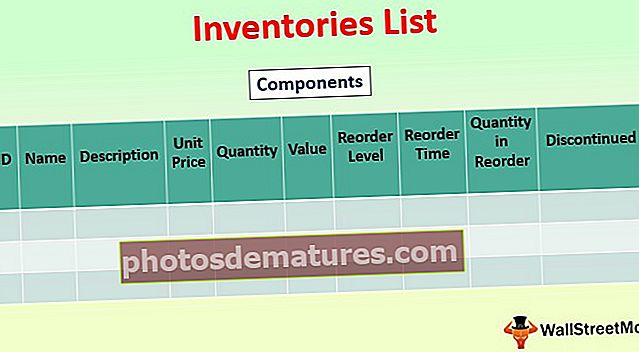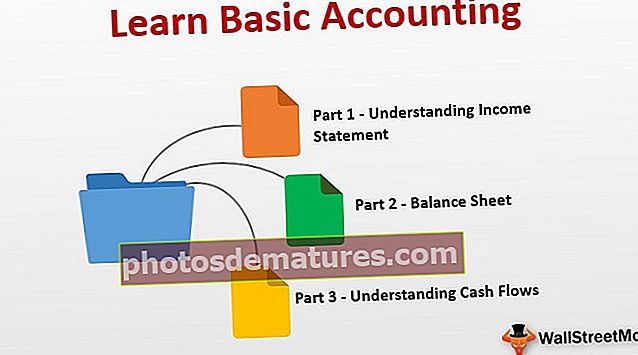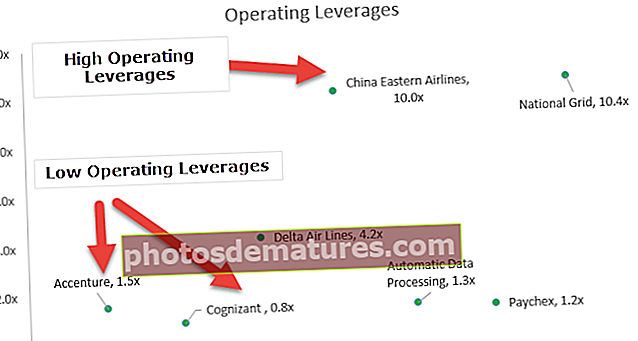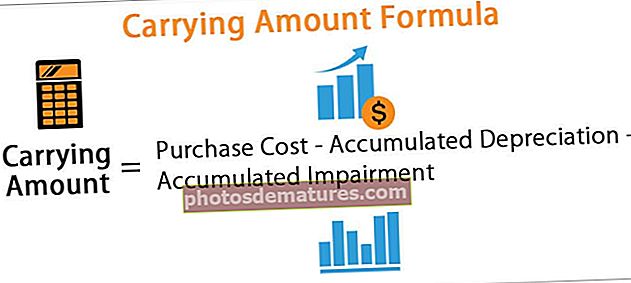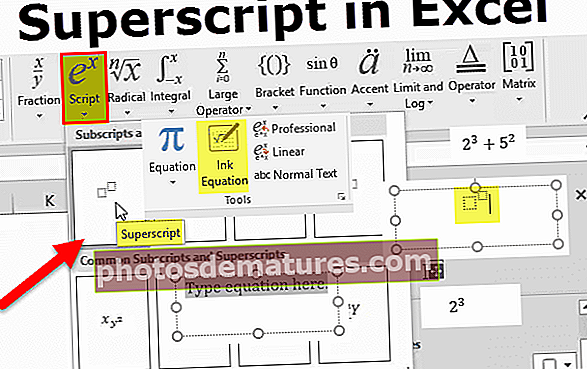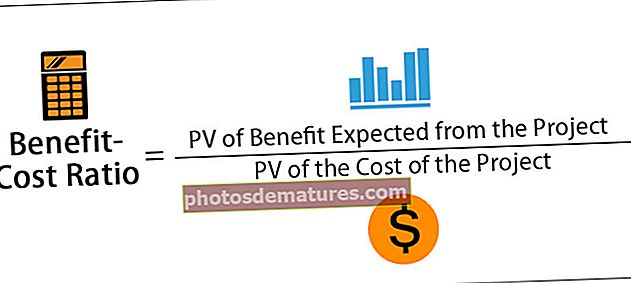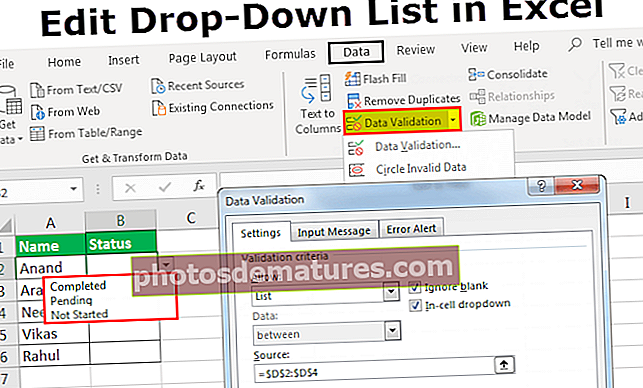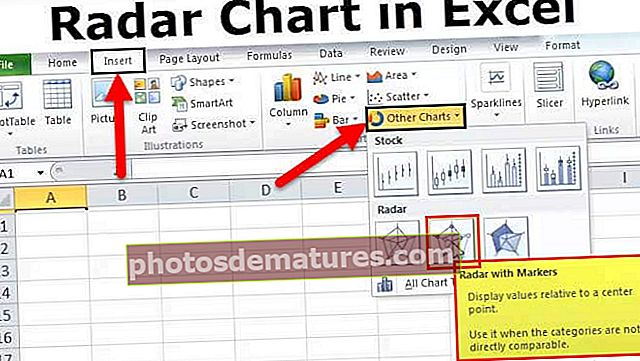Pag-andar ng HYPERLINK sa Excel (Formula) | Paano Ipasok ang HYPERLINK?
HYPERLINK sa Excel
Ang pagpapaandar ng Hyperlink Excel ay isang inbuilt na function sa excel na ginagamit upang lumikha ng mga hyperlink para sa isang tiyak na cell, kapag nilikha ang hyperlink ay nagre-redirect o dinadala nito ang gumagamit sa isang tinukoy na web page o isang lokasyon, ang halaga sa cell ay hindi isang URL bilang ang formula ng hyperlink ay may dalawang mga argumento ang isa ay ang URL habang ang iba pa ay ang pangalang ibinibigay namin sa URL o ang halaga ng pagpapakita.
HYPERLINK Excel Formula
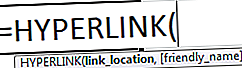
Paliwanag ng Hyperlink Function sa Excel
Tumatanggap ang Hyperlink sa excel sheet ng mga sumusunod na argumento:
- Link_location: Kailangan. Ito ang landas at pangalan ng dokumento sa file na bubuksan. Ang Link_location ay maaaring sumangguni sa isang tukoy na lugar sa isang file - tulad ng isang cell o pinangalanang saklaw sa isang sheet ng Excel o workbook, o sa isang bookmark sa isang file ng Word. Ang landas ay maaaring sa isang dokumento na nakaimbak sa isang computer drive. Ang landas ay maaari ding isang Uniform Resource Locator (URL) na landas sa Internet o isang intranet o isang unibersal na pagngangalang Convention (UNC) na landas sa isang server (sa Microsoft Excel para sa Windows).
- Tandaan: Ang pagpapaandar ng Hyperlink sa excel ay wasto para sa mga URL ng internet lamang. Ang Link_location ay maaaring isang teksto na nakapaloob sa mga marka ng panipi o maaaring maipasa ang isang sanggunian ng cell na naglalaman ng link bilang isang string ng teksto.
- Kung ang landas na tinukoy sa link_location ay hindi na magagamit sa computer drive (o hindi mayroon) o hindi ma-navigate; isang error na pop-up kapag na-click mo ang link.
- Friendly_name [Opsyonal] Ito ang text string o numerong halaga na ipinapakita sa cell sa anyo ng isang link. Ang teksto ay ipinapakita sa isang asul at may salungguhit na format na nagpapahiwatig na ito ay isang nai-click na link. Kung friendly_name ay tinanggal, ang link_location ay ipinapakita bilang isang jump text.
- Ang friendly_name ay maaaring isang teksto, isang pangalan, isang halaga, o isang cell na naglalaman ng jump text o halaga.
- Kung ang friendly_name ay nagbabalik ng isang error #VALUE, itinatapon ng cell ang error sa halip na ang jump text.
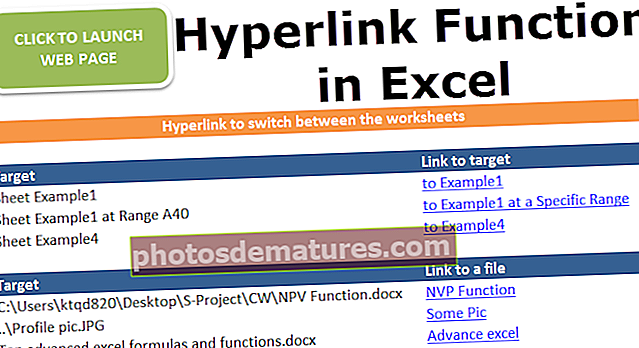
Paano Ipasok ang HYPERLINK sa Excel Sheet
- Piliin ang teksto, cell, o larawan kung saan mo nais na magsingit ng isang hyperlink sa isang excel sheet.
- Sa tab na Ipasok, i-click ang Hyperlink. Maaari mo ring mai-right click ang teksto o larawan at piliin ang pagpipiliang Excel Hyperlink sa menu ng shortcut.
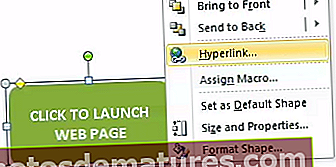
- Sa Insert Hyperlink box, i-type o i-paste ang link sa Address box kung saan mo nais na i-redirect ang gumagamit.
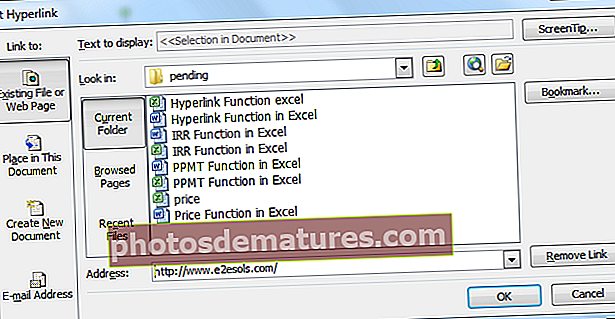
Paano Maipatupad ang HYPERLINK sa Excel Sheet na may Mga Halimbawa
Sa ibaba ng Excel, ang mga halimbawa ng Hyperlink ay naglalarawan kung paano ang pagpapaandar ng Hyperlink sa excel ay ginagamit upang magpadala ng isang email, buksan ang mga dokumento, at ilipat sa pagitan ng mga sheet sa pamamagitan lamang ng pag-click sa link.
Maaari mong i-download ang HYPERLINK Function Excel Template dito - HYPERLINK Function Excel TemplateSa unang halimbawa ng Hyperlink, makikita mo ang pagpapaandar ng Hyperlink sa excel na ginamit upang magpadala ng isang email. Kapag nagpapadala ka ng isang email gamit ang isang link dapat kang magdagdag ng isang unlapi 'Mailto:' sa isang email address na kung saan ay isang HTML code upang magpadala ng isang email.
Sa sandaling mag-click ka sa link, ire-redirect ka nito sa pahina ng kompositor ng email na may mga ibinigay na mga email ID sa Sa listahan ng tatanggap.
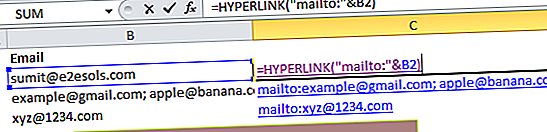
Halimbawa # 1 - Paano lumipat sa pagitan ng mga tab
Ipinapakita ng halimbawa sa ibaba ng Hyperlink kung paano lumipat sa pagitan ng mga excel worksheet ng isang workbook.
Sabihin nating nais na i-redirect ang gumagamit sa isang tukoy na saklaw ng isang worksheet mula sa pahina ng index kung saan mo nakalista ang lahat ng mga link sa mga nilalaman.
Upang ilipat ang panloob sa loob ng workbook kailangan mong magdagdag ng isang unlabi na '#' sa pangalan ng sheet na nais mong tumalon.
Tulad ng nakikita sa snapshot upang tumalon sa sheet: Halimbawa1 mula sa ibang sheet gamit ang hyperlink ang excel hyperlink function ay maaaring maisulat bilang = HYPERLINK ("# Halimbawa1! A1 ″," sa Halimbawa1 ")
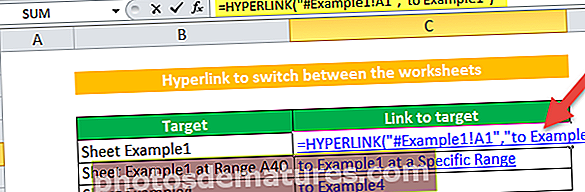
Sa sandaling na-click mo ang link, ire-redirect ka nito sa patutunguhang worksheet. A1 cell ng Halimbawa1 worksheet.
Kahaliling pamamaraan:
Ang pareho ay makakamit din nang hindi sinusulat ang pagpapaandar ng Hyperlink sa Excel.
Tulad ng nabanggit namin sa itaas na ang pagpili ng pagpipilian sa hyperlink mula sa menu ng shortcut o sa pamamagitan ng pag-right click sa teksto upang ma-convert sa isang link ay magbibigay sa iyo ng isang pagpipilian upang magdagdag ng isang hyperlink sa sheet.
Tulad ng nakikita sa snapshot, maaari kang pumili dito ng patutunguhan / target na maabot sa sandaling mag-click ang gumagamit sa ibinigay na link.
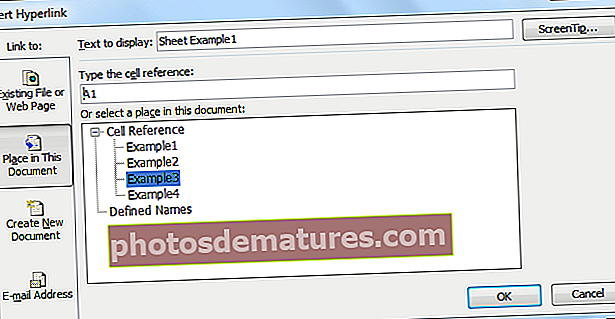
Halimbawa # 2 - Paano magbukas ng isang dokumento
Dadaan kami sa isa pang halimbawa ng Hyperlink sa Excel. Narito ang aming hangarin ay upang buksan ang isang salita o anumang dokumento na nakaimbak sa isang direktoryo ng computer.
Tulad ng nakikita sa snapshot maaari mong direktang ipasa ang landas ng dokumento na ilulunsad kapag na-click ng gumagamit ang link. Bubuksan nito ang file na nabanggit sa ibinigay na link.
Ibigay ang kumpletong landas kung saan nai-save ang file kasama ang pangalan ng dokumento at ang extension nito (uri ng file) sa pagpapaandar ng excel hyperlink.
O maaari mong gamitin ang utos ..\ (Utos ng MS-DOS) upang lumipat paatras o pasulong mula sa kasalukuyang direktoryo.
Tandaan: Ang kasalukuyang direktoryo ay kung saan ang excel workbook ay kasalukuyang nakaimbak.
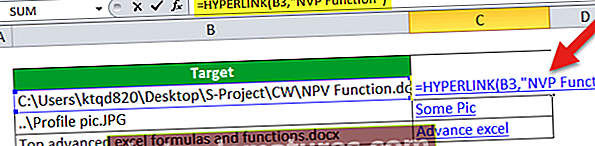
Muli, maaari mo ring gamitin ang kahaliling pamamaraan na tinalakay sa itaas upang makamit ang pareho.
Mga bagay na dapat tandaan tungkol sa Hyperlink Function sa Excel
- Link_location dapat ibigay bilang isang string ng teksto sa mga panipi o isang sanggunian ng cell na naglalaman ng path ng link bilang teksto.
- Kung friendly_name ay hindi ibinigay, ang Excel HYPERLINK Function ay ipapakita link_location bilang ang friendly_name.
- Upang pumili ng isang cell na naglalaman ng HYPERLINK nang hindi tumatalon sa patutunguhan, gumamit ng mga arrow key upang mapili ang cell. Bilang kahalili, mag-click sa cell at pindutin nang matagal ang pindutan ng mouse hanggang sa magbago ang cursor.